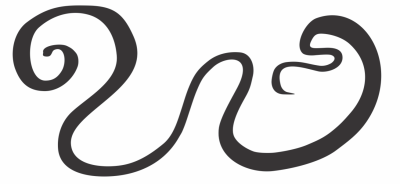
| • | Применение мазка, чувствительного к нажиму, наклону и направлению движения пера |
| • | Использование фиксированных значений ширины, спрямления и поворота кончика кисти |
| Применение мазка, чувствительного к нажиму, наклону и направлению движения пера |
|
| 1 . | В наборе инструментов выберите инструмент Художественное оформление |
| 2 . | На панели свойств нажмите кнопку Исполнение |
| 3 . | Убедитесь, что на панели свойств включены следующие кнопки. |
| • | Нажим пера |
| • | Наклон пера |
| • | Направление пера |
| 4 . | Перетащите до получения мазка требуемой формы. |
|
Введите значение в поле Толщина мазка на панели свойств.
|
|
|
Нажмите кнопку Масштабировать мазок вместе с объектом
|
| Использование фиксированных значений ширины, спрямления и поворота кончика кисти |
|
| 1 . | В наборе инструментов выберите инструмент Художественное оформление |
| 2 . | На панели свойств нажмите кнопку Исполнение |
| 3 . | Выполните любую задачу, описанную в следующей таблице. |
|
Нажмите кнопку Нажим пера
|
|
|
Нажмите кнопку Наклон пера
|
|
|
Нажмите кнопку Направление пера
|
![]()
Не все компоненты программы доступны в пробной версии, версиях для образовательных учреждений и для OEM-партнеров. К неподдерживаемым компонентам могут относиться приложения и функции Corel, утилиты сторонних поставщиков и файлы с дополнительным содержимым. Тем не менее, некоторые из этих компонентов могут упоминаться в приложениях и документации.
Copyright 2017 Corel Corporation. Все права защищены.